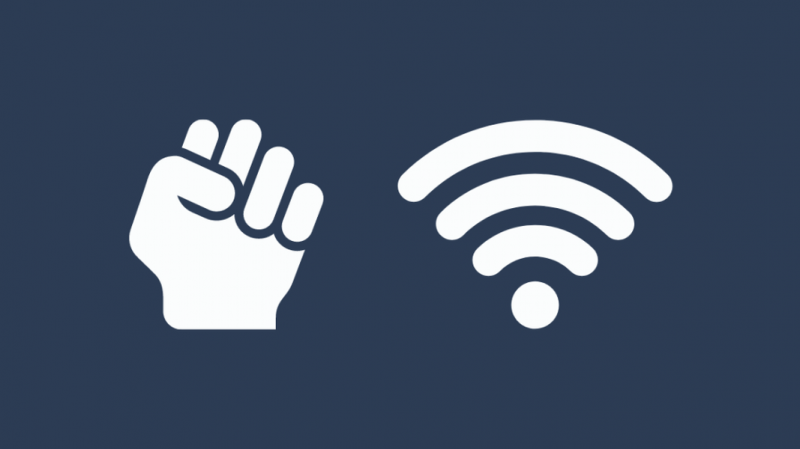Con l'Internet delle cose che sta diventando più comune che mai, il Wi-Fi è diventato necessario per ogni casa. Dalle telecamere di sicurezza ai campanelli e agli allarmi antincendio, tutto è ora connesso a Internet.
Quindi, per soddisfare il bisogno sempre crescente di Wi-Fi ad alta larghezza di banda a casa mia, di recente ho ricevuto un Modem vocale Xfinity installato.
Ci sono voluti meno di 10 minuti per collegare tutti i miei prodotti intelligenti a Internet. Tuttavia, il mio PC mi ha dato molto filo da torcere. La rete Wi-Fi non veniva visualizzata nelle opzioni di connettività. Ho riavviato il computer e il nuovo router, ma non ha funzionato.
Invece di chiamare l'assistenza clienti e chiedere a un rappresentante di venire a controllare il problema, ho deciso di fare una piccola ricerca da solo.
Con mia sorpresa, questo problema è abbastanza comune e ci sono molte ragioni per cui una rete Wi-Fi non appare nelle opzioni di connettività. Per fortuna, ci sono alcuni metodi di risoluzione dei problemi che ti aiutano a superare questo problema.
Se il tuo Xfinity WiFi non viene visualizzato, potrebbe essere un problema di configurazione Wi-Fi, un problema di portata del router o il tuo dispositivo potrebbe non supportare 5GHz. Puoi provare a unire forzatamente all'SSID Wi-Fi o correggere le impostazioni Wi-Fi per superare questo problema.
Forza l'adesione all'SSID Wi-Fi
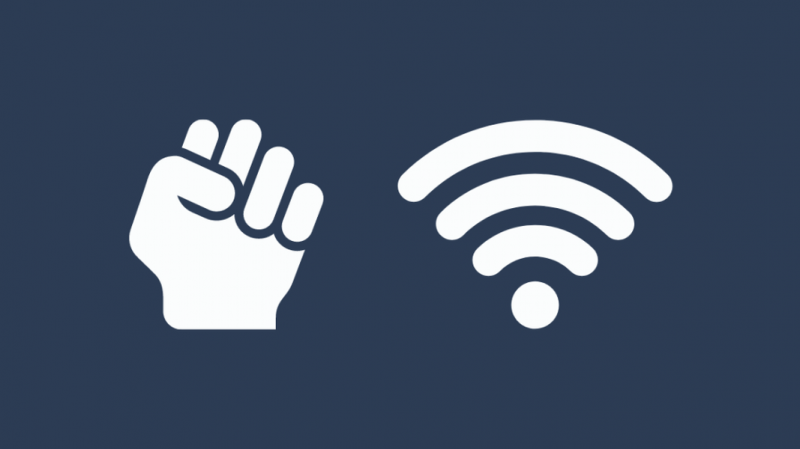
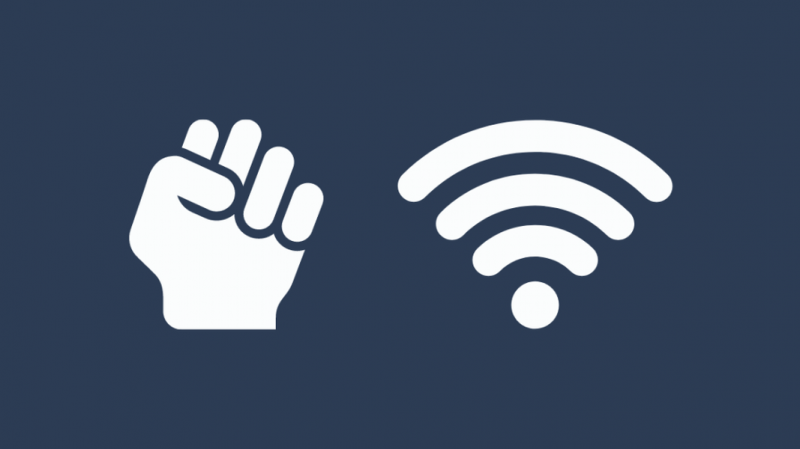
Se il router è acceso e la funzione Wi-Fi sul dispositivo è abilitata, ma la connessione Internet continua a non essere visualizzata, puoi provare a forzare il dispositivo per una connessione al router.
Per forzare l'adesione all'SSID Wi-Fi, attenersi alla seguente procedura:
- Vai al pannello di controllo del tuo dispositivo Windows.
- Seleziona l'opzione Rete e Internet.
- Vai a Rete e condivisione.
- Passa a Gestisci rete wireless.
- Se la rete Wi-Fi desiderata è disponibile, vai alle proprietà facendo clic con il pulsante destro del mouse sull'icona.
- Seleziona Connetti anche se la rete non sta trasmettendo SSID. La connessione verrà probabilmente visualizzata nella scheda Wi-Fi.
Se questo metodo non funziona per te, puoi aggiungere manualmente la rete all'elenco delle reti Wi-Fi disponibili seguendo questi passaggi:
- Vai al pannello di controllo del tuo dispositivo Windows.
- Seleziona l'opzione Rete e Internet.
- Vai a Rete e condivisione.
- Passa a Gestisci rete wireless.
- Tocca il pulsante Aggiungi.
- Selezionare Connessione manuale alla rete wireless.
- Aggiungi le informazioni Wi-Fi e salva.
Configurazione Wi-Fi non corretta
Di solito, quando si passa a una nuova rete o si cambia router, le impostazioni Wi-Fi causano la comparsa di alcuni problemi di incompatibilità.
Di conseguenza, il tuo Wi-Fi inizierà a funzionare su alcuni dispositivi. Per assicurarti che non ci sia nulla di sbagliato nella tua configurazione Wi-Fi, assicurati che queste impostazioni siano abilitate.
modalità di sicurezza
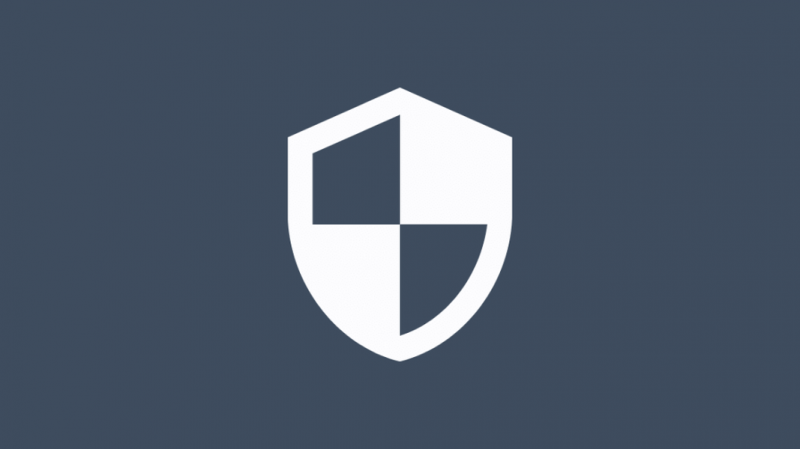
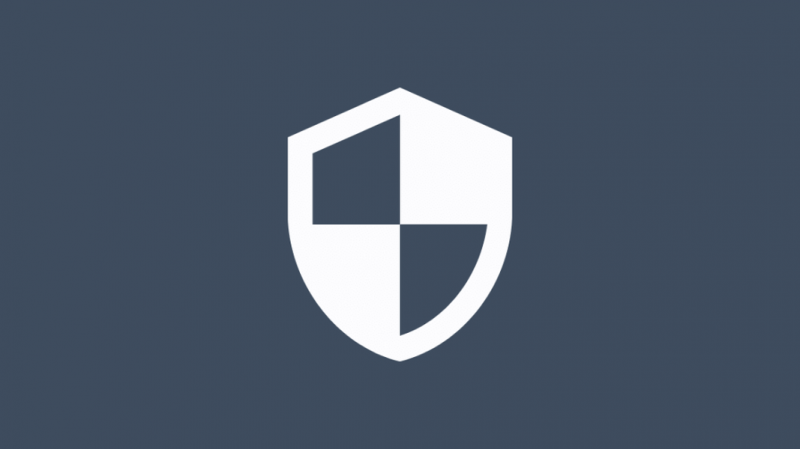
Dovresti impostare la modalità di sicurezza del tuo Xfinity Wi-Fi su WEP e WPA. La maggior parte delle reti Wi-Fi è progettata per funzionare con diversi protocolli di sicurezza; tuttavia, questi sono quelli più comunemente usati.
Modalità di rete
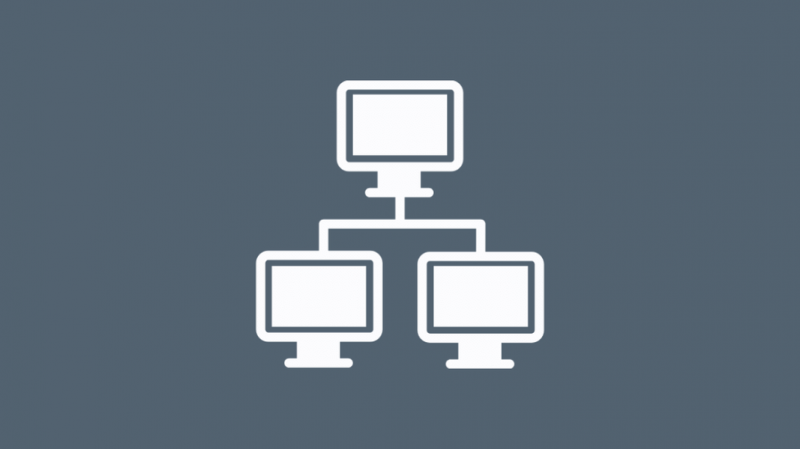
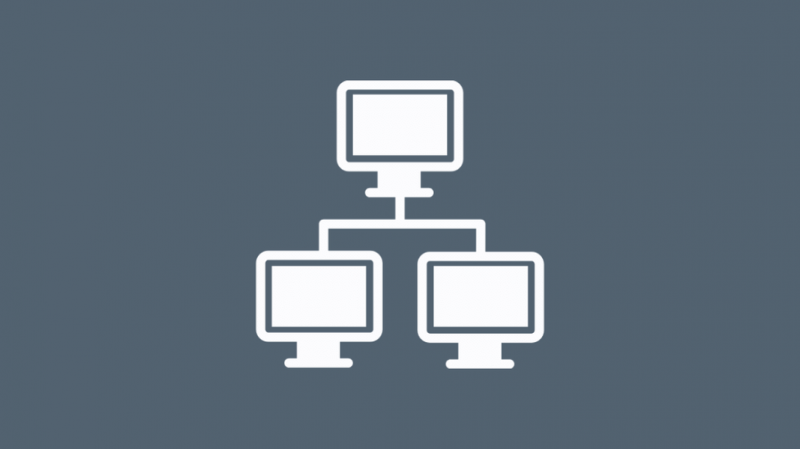
Il tuo router dovrebbe essere compatibile sia con i segnali Internet a 2,4 GHz che a 5 GHz.
Chiave di sicurezza
È necessario configurare la rete per l'utilizzo di una chiave di sicurezza Wi-Fi con valori numerici e lettere.
Avvicinati al router
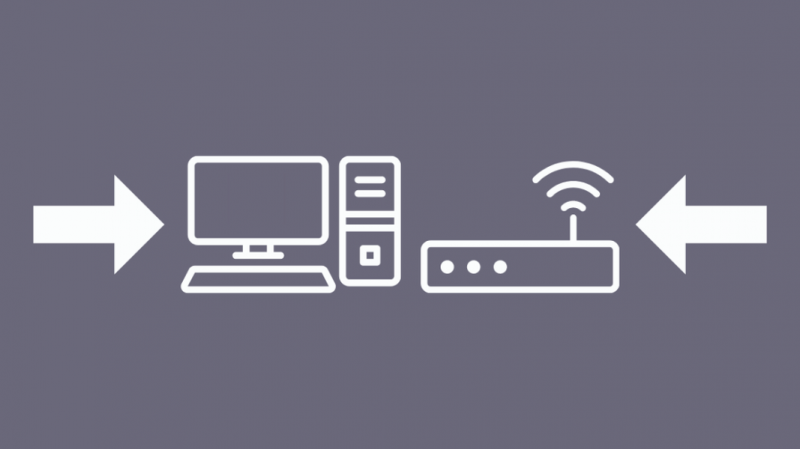
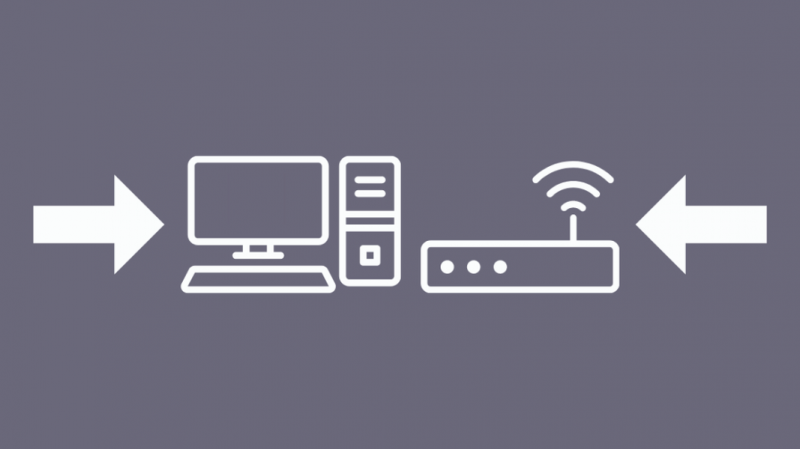
Router diversi hanno intervalli diversi. Ad esempio, alcuni sono progettati per coprire 1000 piedi quadrati dell'area, mentre altri possono coprire fino a 2000 piedi quadrati.
Se il tuo Wi-Fi non viene visualizzato su alcuni dispositivi ma si sta connettendo ad altri dispositivi, è possibile che i primi dispositivi non siano nel raggio d'azione.
Per le case e gli edifici a due piani distribuiti su aree più grandi, questo è abbastanza comune. Tuttavia, puoi affrontarlo facilmente seguendo questi suggerimenti.
- Posiziona il router in una zona centrale.
- Posizionare il router su una superficie elevata o fissarlo al muro.
- Assicurati che non ci siano molti ostacoli tra il router e il dispositivo che stai tentando di connettere.
- Usa un nome e una password Wi-Fi per la tua rete domestica.
Il tuo dispositivo potrebbe non supportare 5GHz
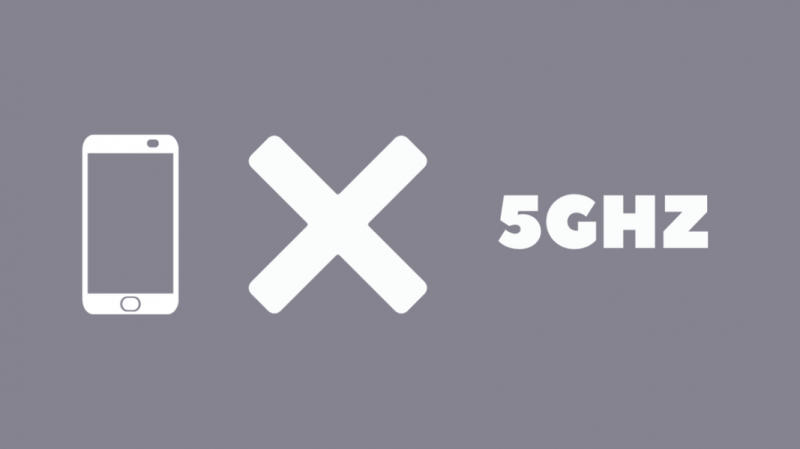
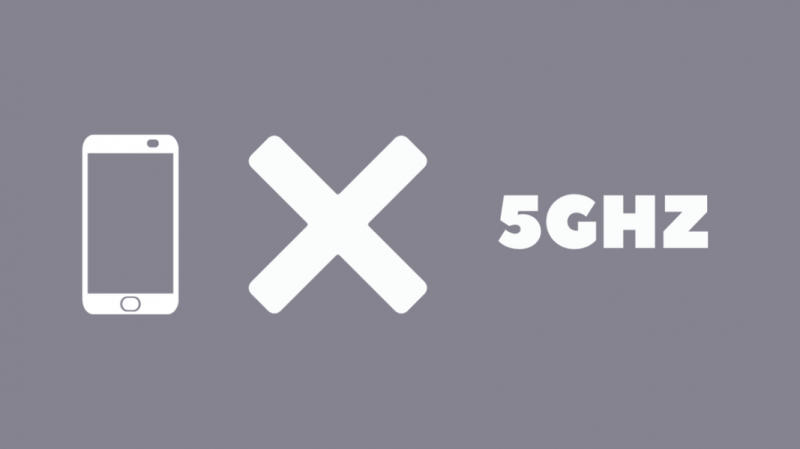
Se stai pagando per una connessione Internet a 5 GHz, ma la connessione non viene visualizzata su un dispositivo, è possibile che il dispositivo non sia compatibile con la larghezza di banda.
Anche se Internet a 5 GHz è abbastanza comune al giorno d'oggi, molti dispositivi non supportano ancora la larghezza di banda.
Per verificare se il computer è compatibile con i segnali Internet a 5 GHz, attenersi alla seguente procedura:
- Apri la finestra di dialogo Esegui premendo i tasti Windows + R sulla tastiera.
- Digita 'cmd' e premi invio.
- Nel prompt dei comandi, scrivi netsh wlan show drivers.
- Questo visualizzerà i tipi di radio supportati.
Dovrebbe dire '11A 802.11G 802.11n: il PC supporta una larghezza di banda Internet di 2,4 GHz e 5 GHz'.
Tuttavia, se dice '11g 802.11n: il PC supporta la larghezza di banda Internet a 2,4 GHz', il tuo dispositivo non supporta una connessione a 5 GHz. Quindi devi cambiare la tua connessione Internet o aggiornare il tuo PC.
Aggiorna i driver della tua scheda wireless se il problema riguarda un PC
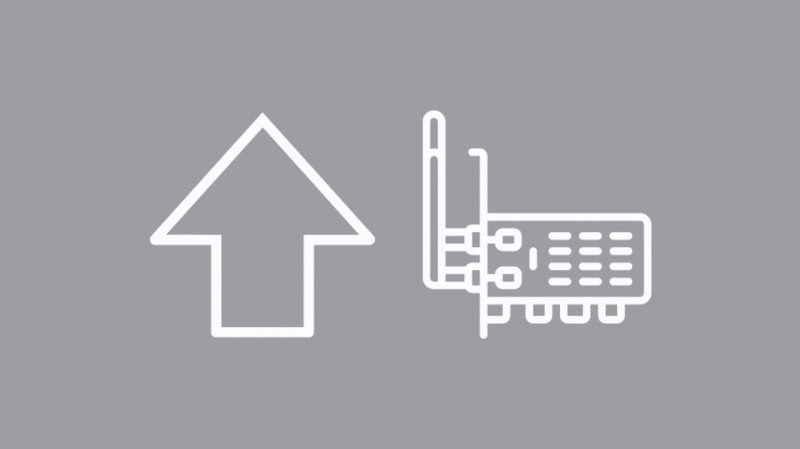
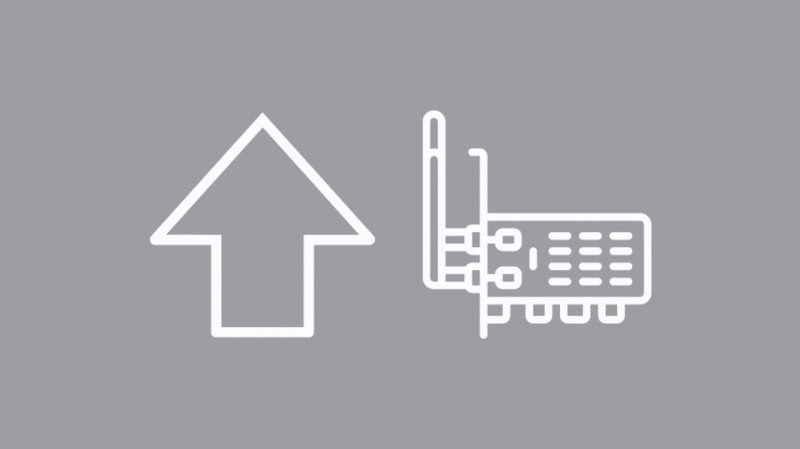
Se pensi che ci sia un problema con il tuo PC, è meglio aggiornare i driver della scheda wireless. Tutto quello che devi fare è disinstallare i driver già disponibili e riavviare il PC; questo installerà automaticamente il driver più recente.
Tuttavia, prima della disinstallazione, si consiglia di disporre di driver disponibili come backup. Per farlo, visita il sito Web del produttore del PC.
Da lì, puoi scaricare l'ultima scheda di rete, il driver. Se non riesci a connetterti a Internet, usa un altro PC e scarica i driver su un disco rigido.
- Una volta che hai il backup, segui questi passaggi:
- Nell'opzione di ricerca della barra delle applicazioni, digita 'Gestione dispositivi' e fai clic sulla prima opzione.
- Espandi Schede di rete e cerca la scheda di rete per il tuo dispositivo.
- Fare clic con il pulsante destro del mouse sui driver e fare clic su Disinstalla.
- Riavvia il tuo PC.
Questo dovrebbe risolvere il problema di connettività se c'è qualcosa di sbagliato nei driver o se l'ultimo aggiornamento presenta un bug.
Se ciò non risolve il problema, puoi anche provare a ripristinare la rete. Per questo, segui questi passaggi:
- Vai alle impostazioni.
- Seleziona Rete e Internet.
- Vai su Stato e tocca Ripristina rete.
- Seleziona Ripristina ora e fai clic su Sì per confermare.
- Attendi il riavvio del PC.
Contatta Xfinity


Se nessuno dei suggerimenti sopra menzionati ha risolto il problema persistente, chiama l'assistenza clienti di Xfinity. Puoi anche chattare con loro online usando questo collegamento .
Considerazioni finali su Xfinity Wi-Fi non visualizzato
Se il tuo router è posizionato tra mobili o molti prodotti metallici e luci fluorescenti intorno ad esso, dovrai affrontare una portata ridotta.
Se nessuno dei suggerimenti nell'articolo funziona, puoi risolverlo accedendo all'app xFi sul telefono, andando alla scheda di connessione, selezionando il dispositivo che causa il problema e toccando Risoluzione dei problemi. Questo dovrebbe risolvere qualsiasi problema con il router.
Dopo aver ottenuto il Wi-Fi per mostrare il Il Wi-Fi potrebbe continuare a disconnettersi o potresti esserlo tu Connesso Wi-Fi ma senza accesso a Internet .
Potresti anche divertirti a leggere:
- Comcast Xfinity sta limitando la mia Internet: come prevenire [2021]
- Come disattivare Xfinity Wi-Fi di notte [2021]
- Xfinity Modem Red Light: come risolvere i problemi in pochi secondi
- Luce bianca del router Xfinity: come risolvere i problemi in pochi secondi
- Xfinity Ethernet non funziona: come risolvere i problemi in pochi secondi
Domande frequenti
Come faccio a scoprire il mio Xfinity Wi-Fi?
Puoi mostrare il tuo Xfinity Wi-Fi accedendo al tuo account utilizzando il tuo nome utente e password Xfinity e abilitando il tuo hotspot pubblico.
Come faccio a bypassare il blocco Wi-Fi di Xfinity?
Vai alle proprietà di rete, seleziona l'opzione di configurazione, vai alla scheda avanzate. Qui, seleziona l'indirizzo di rete e cambia il numero visualizzato sotto l'opzione 'Valore' in qualsiasi numero casuale. Questo dovrebbe risolvere il blocco.
Di che colore dovrebbe essere la luce del mio modem Xfinity?
Il tuo dispositivo dovrebbe avere una luce bianca fissa o lampeggiante.